087机械工程训练课件@北工大数控铣床的软件应用.ppt
《087机械工程训练课件@北工大数控铣床的软件应用.ppt》由会员分享,可在线阅读,更多相关《087机械工程训练课件@北工大数控铣床的软件应用.ppt(19页珍藏版)》请在冰点文库上搜索。
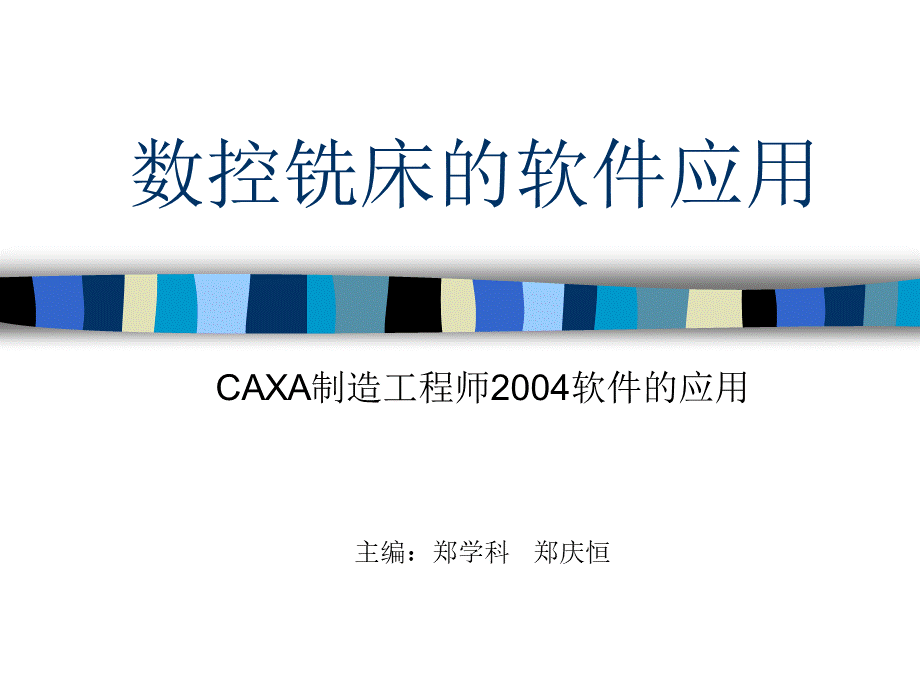
数控铣床的软件应用,CAXA制造工程师2004软件的应用主编:
郑学科郑庆恒,CAXA制造工程师2004软件是三维造型设计和数控加工程序设计基于一体的数控加工编程软件,是国产加工软件中最为通用的应用软件它可识别多种三维软件格式(如igs,epb,dxf,x_t,x_b等),打开并完成零件的实体造型设计后,即可进行相应的加工程序设计,最终生成相应的加工程序单它的加工程序设计多用于数控铣床的程序设计以及机床立轴为Z轴的三轴联动机床的程序设计,一概述,数控加工一般包括以下几部分内容:
1对图纸进行分析,确定需要数控加工的部分2利用图形绘制软件对需要数控加工的部分造型3根据加工条件选择合理的加工参数,生成加工轨迹(包括粗加工,半精加工,精加工轨迹)轨迹的仿真检验生成G代码传给机床加工,二绘制实体造型的顺序,实体的设计顺序选平面,进草图选择实体所在的平面,选择“绘制草图”进入草图画草图绘制草图,画出其平面图形退草图,进行实体造型相应操作再次选择“绘制草图”退出其状态,然后进行增料或除料操作,空间曲线或曲面的设计顺序无需进入草图,直接在当前状态下进行绘制通常画导动线,曲面等情况下直接绘制空间曲线构架线.注:
选平面有三种方法1.标准三个平面,即XY,YZ,XZ.直接在零件特性中选择.2.自建的平面,若已经建立的平面在零件特性中选择;若新建平面选择“构建基准面”指令.3.任何实体表面,即已经画的实体的表面.常用的快捷键:
F切换到XY平面F切换到YZ平面F切换到XZ平面F8轴侧图显示“空格”弹出选择捕捉点菜单,三.绘制实体实例演示1.圆环体,步骤如下:
演示请按键结束演示时单击控制对话框中的停止键作64圆柱:
选平面,进草图,绘制64圆,退出草图环境,拉伸增料.作32内孔:
再次选同一平面,进草图,绘制32圆,退出草图环境,拉伸除料.作24圆柱:
自建平面,进草图,绘制24圆,退出草图环境,拉伸增料.作10内孔:
再次选同一平面,进草图,绘制10圆,退出草图环境,拉伸除料.作12内孔:
自建平面,进草图,绘制12圆,退出草图环境,拉伸除料.,2.筋板座,步骤如下:
演示请按键作宽60高10的底座:
选平面,进草图,绘制轮廓草图,退出草图环境,拉伸增料.作底座上四孔:
再次选同一平面,进草图,绘制4个8圆,退出草图环境,拉伸除料.作50圆柱:
选底座上表面为平面,进草图,绘制50圆,退出草图环境,拉伸增料.作36内孔:
再次选同一平面,进草图,绘制36圆,退出草图环境,拉伸除料.作40圆柱:
自建平面,进草图,绘制40圆,退出草图环境,拉伸增料.作30内孔:
再次选同一平面,进草图,绘制30圆,退出草图环境,拉伸除料.作筋板:
作筋板空间角度线(无需进草图),选择“筋板”指令作筋板.作另一个筋板:
作筋板空间轴线,选择“环形阵列”指令进行复制.,3.放样体,步骤如下:
演示请按键作宽64高25的底座:
选平面,进草图,绘制轮廓草图,退出草图环境,拉伸增料.作底座上两孔:
再次选同一平面,进草图,绘制2个18圆,退出草图环境,拉伸除料.作放样体:
作空间2个R18半圆(无需进草图),选择“放样增料”指令作放样体.作实体圆弧过渡圆角:
选择“过渡”指令作圆角.作R9内孔:
选放样体侧平面,进草图,绘制R9圆,退出草图环境,拉伸除料.,4.戒指,步骤如下:
演示请按键作体:
选平面,进草图,绘制轮廓草图,退出草图环境,拉伸增料.作50内孔:
再次选同一平面,进草图,绘制50圆,退出草图环境,拉伸除料.修两侧实体轮廓:
选平面,进草图,绘制轮廓草图,退出草图环境,拉伸除料.作戒指顶部梯形凹槽:
选戒指顶部为平面,进草图,绘制矩形轮廓线,退出草图环境,拉伸除料(设拔模斜度15度).,5.推进凸轮,步骤如下:
演示请按键作200内环体:
作空间170圆(无需进草图),作空间样条线(需选择闭曲线),选择“直纹面”指令作170基圆上对应的面,选择“曲面加厚增料”指令作出200内环体.作246圆柱体:
选底平面,进草图,绘制246圆,退出草图环境,拉伸增料.作170内孔:
再次选同一平面,进草图,选择“曲线投影”指令绘制170圆,退出草图环境,拉伸除料.,6.五角星凸模,步骤如下:
演示请按键构建空间线架并作五角星10个面:
作空间五角星(无需进草图)外接圆为20mm,作空间高度线10mm,选择“边界面”指令作五角星10个面.作50圆柱体:
选XY平面,进草图,绘制50圆,退出草图环境,拉伸增料.作分模面:
再次选同一平面,作空间60圆,选择“平面”指令绘制分模面.作凸模:
选择“曲面裁减除料”指令作出凸模.,四.数控加工程序设计,操作步骤(鼠标点击屏幕左侧“加工管理”栏):
定义毛坯定义加工起始点定义确定刀具的有关数据,以便用户调用定义各刀具的参数选择加工方法(包括粗加工,精加工,补加工等):
定义刀具加工的边界位置定义切削用量定义下刀方式轨迹仿真检验生成最终G代码,五.作业要求,完成实习指导报告上的作业自编一个简单零件,绘制并生成程序上传作业时应把图形文件和程序单同时上传,在“注释”中注明数控铣作业和学号制作创新件需要做创新的同学(80或120课时的同学三人一组),创新件的部分加工涉及到数控铣床加工时,需再次来加工此件;若创新件的加工没涉及到数控铣床加工时,数控加工软件实习后,完成和项中数控铣床作业内容即可创新件的要求:
两个工种以上来实现本组的创新设计的工件,不准许单一工种加工完成设计工件。